Utilisez WatchGuard System Manager (WSM) pour gérer les licences de votre Management Server ; ajoutez ou supprimez des clés de licence, et affichez l'information courante sur ces dernières, par ex., le nombre de périphériques que vos clés vous autorisent à gérer. Vous pouvez aussi forcer le Management Server à utiliser uniquement des clés partagées pour l'authentification de tunnel VPN.
Pour découvrir comment trouver toutes les clés de licence disponibles pour votre Management Server, consultez Rechercher Votre Clé de licence de Management Server.
Revoir les informations concernant la clé de licence actuelle
- Démarrer WatchGuard System Manager et Se Connecter à votre Management Server avec WSM.
La page Management Server s'affiche. - Dans la section Informations sur le Serveur, cliquez sur Configuration du Manager Server.
Ou, sélectionnez Fichier > Configuration de Manage Server.
La boîte de dialogue Configuration du Management Server s'affiche.
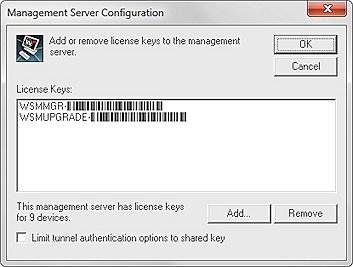
- Ajouter ou supprimer une clé de licence.
- Limiter la méthode Authentification de Tunnel VPN
- Cliquez sur OK.
La boîte de dialogue Contrat de Licence s'affiche. - Cliquez sur Oui.
Ajouter ou supprimer une clé de licence
Ajout d'une clé de licence :
- Dans la boîte de dialogue Configuration du Management Server, cliquez sur Ajouter.
La boîte de dialogue Ajouter clé de licence s'affiche.
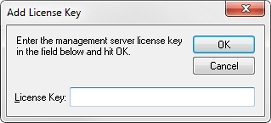
- Dans la zone de texte Clé de Licence, tapez ou collez la clé de licence.
- Cliquez sur OK.
La clé de licence que vous venez d'ajouter est alors affichée dans la fenêtre Clés de licence, et le nombre de périphériques sous licence est actualisé.
Suppression d'une clé de licence :
- Dans la liste Clés de Licence, sélectionnez la clé de licence que vous souhaitez supprimer.
- Cliquez sur Supprimer.
La clé de licence est alors supprimée de la fenêtre Clés de licence, et le nombre de périphériques sous licence est actualisé.
Limiter la méthode Authentification de Tunnel VPN
Vous pouvez configurer le Management Server de manière à exclure les Certificats IPSec comme option d'authentification par défaut pour les tunnels VPN et à limiter la méthode d'authentification à des clés partagées. De ce fait, vous évitez la création d'un certificat inutile pour les périphériques n'utilisant pas de certificat pour les Branch Office VPN, ce qui améliore les performances.
Si votre Management Server gère des tunnels VPN utilisant une autre méthode d'authentification que les clés partagées, vous ne pouvez pas activer l'option pour limiter la méthode Tunnel VPN. Vous devez d'abord modifier la méthode d'authentification de ces tunnels pour qu'ils utilisent des clés partagées.
Pour limier la méthode d'authentification de tunnel des tunnels VPN aux clés partagées :
Cochez la case Limiter les options d'authentification de tunnel à une clé partagée.
Lorsque vous choisissez cette option, dans la boîte de dialogue Propriétés du Périphérique pour tous les périphériques gérés par le Management Server, sous l'onglet Préférences Tunnel IPSec, l'option dans la liste déroulante Authentification de tunnel est paramétrée sur Clé partagée et ne peut pas être modifiée.
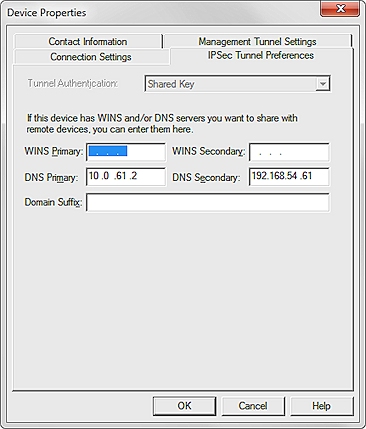
Voir Également
Consulter les informations relatives aux Périphériques Gérés
Démarrage Rapide — Ajouter et Gérer des Ressources et Tunnels VPN